【译自:https://developers.google.com/web-toolkit/doc/latest/tutorial/buildui?hl=zh-CN】
到此,我们已经创建了StockWatcher工程,也审视了功能需求和界面元素。
这一切,我们要开始使用GWT提供的控件和面板来构建用户界面。
GWT已经处理了很多跨浏览器的兼容问题。因此,如果你是基于GWT的控件和面板构建你的应用,那它可以在大多数最近版本的IE, Chrome,Firefox,Opera和Safari上工作的很好。不过DHTML用户界面还是有些问题,因此你需要自己在每个浏览器上进行测试。
一、选择控件
首先,看一下Widget Gallery ,给每个UI元素选择对应的GWT控件。
在Widget Gallery中,每个Widget都有一个缺省的样式,因此他们现在看起来和最终的效果不太一样,这个暂时可以先不管。我们现在只需要使得它们能工作,稍后在Applying Syles一切,会通过定义CSS来改变它们的外观。
股票列表
GWT提供了一个特别的叫做FlexTable的表格控件。FlexTable会按需创建表格单元。这个对于创建股票数据列表很有用,因为你不知道用户会添加多少列股票数据。实现FlexTable的表格在用户添加或删除股票时会自动进行扩展或收缩。
按钮
只要有可能,GWT就会首先选择浏览器默认的控件。例如,一个Button就是一个HTML的<button>,而不是一个长得像Button的合成物,例如来自一个<div>。这就意味着,GWT的按钮外观是由浏览器和客户OS决定的,好外就是更快,更易理解,对于用户来说也更熟悉。并且,它也可以使用CSS来定义样式。
输入框
GWT提供了几个控件可供用户输入:
- TextBox:单行输入
- PassWordTextBox:密码框
- TextArea:多行输入
- SuggestBox:带提示的输入
StockWatcher用户将在一行中输入股票代码,因此是一个TextBox。
标签
不同于Button,Label控件并不对应HTML中的<label>,相反,它影射到一个<div>元素。它可以包含任一的不解析为html的文本。作为一个<div>,它是一个block-level的元素,而不是一个inline的元素。
<div class="gwt-Label">Last update : Oct 1, 2008 1:31:48 PM</div>
如果你有兴趣看一下用于构建StockWatcher要用的控件的API,可以点击下面表格中的链接:
| UI element |
GWT implementation |
| a table to hold the stock data |
FlexTable widget |
| two buttons, one to add stocks and one to remove them |
Button widget |
| an input box to enter the stock code |
TextBox widget |
| a timestamp to show the time and date of the last refresh |
Label widget |
| a logo |
image file referenced from HTML host page |
| a header |
static HTML in HTML host page |
| colors to indicate whether the change in price was positive or negative |
dynamic CSS |
深入:如果你没有找到合适的控件,你也可以创建你自己的。具体的,请参考:Creating Custom Widgets.
二、选择放置控件的面板
现在你已经知道了你在使用哪些控件,下面就是选择放置他们的合适的面板了。GWT提供了一些管理布局的面板,并且面板可以嵌套其他的面板。这就像在HTML中你可以使用嵌套的div或Table一样。对于StockWatcher,我们会用到一个嵌套在vertical(竖直)面板里的horizontal(水平)面板:
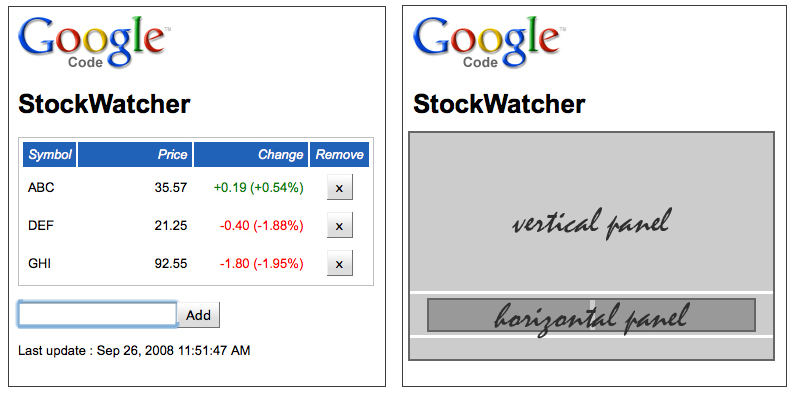
Horizontal Panel
两个用于添加股票的元素:输入框和添加按钮,在功能上是相关紧密,因此将以边对边的放在一起,我们将把他们放在一个水平面板上。在java代码中,创建一个HorizontalPanel 实例,命令为addPanel。
Vertical Panel
剩下的元素会被竖直放置:
- FlexTable :股票列表
- Add Stock panel : 包含输入框和添加按钮
- Label:时间戳
这里会使用到一个Vertical panel。在java代码里,将创建一个 VerticalPanel 实例,并命名为mainPanel.
Root Panel
还有一个你看不见的Panel:Root Panel。Root Panel用来存放所有动态的元素,它处于用面界面的最顶层。有两种使用Root Panel的方法:生成整个Body界面或者Body中的某个元素部分。
Root Panel包装了Body或其他HTML页面中的元素。默认的(如果你没有在页面里添加占位符),Root Panel表示整个Body元素。不过你也可以使用任意已经指定了id的元素,当调用Root Panel时,只需要传入这个id值。例如在StockWatcher里,可能如下使用:
RootPanel.get() // Default. Wraps the HTML body element.
RootPanel.get("stockList") // Wraps any HTML element with an id of "stockList"
一个主页里可以包含多个Root Panel。例如如果你嵌入多个GWT控件或面板在一个页面里,每个控件或面板都可以相对于其他元素独立存在,包装在他们自己的Rool Panel里。
三、在主页里定义应用
为了在浏览器里运行StockWatcher,需要把它嵌入在一个HTML文件,也即主页里。StockWatcher的主页是StockWatcher.html,这个文件是默认生成的。StockWatcher.html有一个空的Body,因此,Root Panel表示整个Body元素。输入框、文本框和按钮都是GWT动态生成的。如果你没有静态的元素,那么就不需要编辑这个主页。
不过对于StockWatcher,还是有一些静态资源需要定义的:标题和logo。我们将使用一个占位符<div>,它的id是"stockList"来添加所有动态的元素。这种策略在将GWT应用添加到一个已经存在应用中时尤其有用。
如下代码所示,我们需要完成:
- 打开主页: StockWatcher/war/StockWatcher.html.
- 在<header>元素里,修改标题为: StockWatcher.
- 在<body>里,增加一个 <h1> 标题为: StockWatcher.
- 在<body>里,增加一个 <div> 元素,id 为 stockList.
- 删除所有不需要的元素
- 保存 StockWatcher.html.
<!DOCTYPE HTML PUBLIC "-//W3C//DTD HTML 4.01 Transitional//EN">
<html>
<head>
<meta http-equiv="content-type" content="text/html; charset=UTF-8">
<link type="text/css" rel="stylesheet" href="StockWatcher.css">
<title>StockWatcher</title>
<script type="text/javascript" language="javascript" src="stockwatcher/stockwatcher.nocache.js"></script>
</head>
<body>
<h1>StockWatcher</h1>
<div id="stockList"></div>
<iframe src="javascript:''" id="__gwt_historyFrame" tabIndex='-1' style="position:absolute;width:0;height:0;border:0"></iframe>
<noscript>
<div style="width: 22em; position: absolute; left: 50%; margin-left: -11em; color: red; background-color: white; border: 1px solid red; padding: 4px; font-family: sans-serif">
Your web browser must have JavaScript enabled
in order for this application to display correctly.
</div>
</noscript>
<h1>Web Application Starter Project</h1>
<table align="center">
<tr>
<td colspan="2" style="font-weight:bold;">Please enter your name:</td>
</tr>
<tr>
<td id="nameFieldContainer"></td>
<td id="sendButtonContainer"></td>
</tr>
</table>
</body>
</html>
四、实现控件和面板
下面就开始使用GWT控件和面板搭建我们的用户界面了。
如果你想尽早的显示UI,那么可以在onModuleLoad方法里实现。这一节,我们将做:
- 初始化控件和面板
- 创建股票表格
- 使用水平和竖直面板放置控件
- 将主面板与Root Panel关联
- 移动光标到输入框中
你可以跟随教程一步一步的做,也可以直接到 Summary 一节去复制整个内容。
初始化控件和面板
使用实例变量初始化控件和面板
打开StockWatcher/src/com/google/gwt/sample/stockwatcher/client/StockWatcher.java.用以下代码替换已有内容:
package com.google.gwt.sample.stockwatcher.client;
public class StockWatcher implements EntryPoint {
private VerticalPanel mainPanel = new VerticalPanel();
private FlexTable stocksFlexTable = new FlexTable();
private HorizontalPanel addPanel = new HorizontalPanel();
private TextBox newSymbolTextBox = new TextBox();
private Button addStockButton = new Button("Add");
private Label lastUpdatedLabel = new Label();
/**
* Entry point method.
*/
public void onModuleLoad() {
// TODO Create table for stock data.
// TODO Assemble Add Stock panel.
// TODO Assemble Main panel.
// TODO Associate the Main panel with the HTML host page.
// TODO Move cursor focus to the input box.
}
}
如果有找不着类的错误,按:Ctrl+Shift+O 添加所有需要的导入语句
创建表格
添加保存股票数据的表格。使用setText方法设置每一行/列的表头:Symbol,Price,Change,Remove。在onModuleLoad 方法里,用以下代码替换// TODO Create table for stock data:
// Create table for stock data.
stocksFlexTable.setText(0, 0, "Symbol");
stocksFlexTable.setText(0, 1, "Price");
stocksFlexTable.setText(0, 2, "Change");
stocksFlexTable.setText(0, 3, "Remove");
可以看到通过调用setText()来完成一个表格。其中每一个参数表示行号,第二个参数表示列号,最后一个参数表示列名。
布局控件
在布置控件,需要组装两个面板:Add Stock面板和Mail面板。首先组装Add Stock面板,这是一个水平放置的,包含有一个文本框和一个按钮的面板;然后组件Mail面板,它是一个竖直放置,包括一个表格,Add Stock面板和一个时间戳。
在代码中,用以下代码替换// TODO Assemble Add Stock panel:
// Assemble Add Stock panel.
addPanel.add(newSymbolTextBox);
addPanel.add(addStockButton);
用以下代码替换// TODO Assemble Main panel.
// Assemble Main panel.
mainPanel.add(stocksFlexTable);
mainPanel.add(addPanel);
mainPanel.add(lastUpdatedLabel);
关联Main面板和Root Panel
所有需要显示在页面上的控件或面板都需要包含在一个Root Panel里。在页面里,我们定义了一个id为stocklist的<div>元素,我们要装Main面板关联到这个元素上,例如以下代码替换// TODO Associate the Main panel with the HTML host page:
// Associate the Main panel with the HTML host page.
RootPanel.get("stockList").add(mainPanel);
设置光标到输入框
用以下代码替换// TODO Move cursor focus to the input box.:
// Move cursor focus to the input box.
newSymbolTextBox.setFocus(true);
最后代码如下:
package com.google.gwt.sample.stockwatcher.client;
import com.google.gwt.core.client.EntryPoint;
import com.google.gwt.user.client.ui.Button;
import com.google.gwt.user.client.ui.FlexTable;
import com.google.gwt.user.client.ui.HorizontalPanel;
import com.google.gwt.user.client.ui.Label;
import com.google.gwt.user.client.ui.RootPanel;
import com.google.gwt.user.client.ui.TextBox;
import com.google.gwt.user.client.ui.VerticalPanel;
public class StockWatcher implements EntryPoint {
private VerticalPanel mainPanel = new VerticalPanel();
private FlexTable stocksFlexTable = new FlexTable();
private HorizontalPanel addPanel = new HorizontalPanel();
private TextBox newSymbolTextBox = new TextBox();
private Button addStockButton = new Button("Add");
private Label lastUpdatedLabel = new Label();
/**
* Entry point method.
*/
public void onModuleLoad() {
// Create table for stock data.
stocksFlexTable.setText(0, 0, "Symbol");
stocksFlexTable.setText(0, 1, "Price");
stocksFlexTable.setText(0, 2, "Change");
stocksFlexTable.setText(0, 3, "Remove");
// Assemble Add Stock panel.
addPanel.add(newSymbolTextBox);
addPanel.add(addStockButton);
// Assemble Main panel.
mainPanel.add(stocksFlexTable);
mainPanel.add(addPanel);
mainPanel.add(lastUpdatedLabel);
// Associate the Main panel with the HTML host page.
RootPanel.get("stockList").add(mainPanel);
// Move cursor focus to the input box.
newSymbolTextBox.setFocus(true);
}
}
五、测试
保存修改,在工程节点上运行菜单Run > Debug As > Web Application, 如果顺利,在浏览器中打开得到的URL,你将看到以下界面:
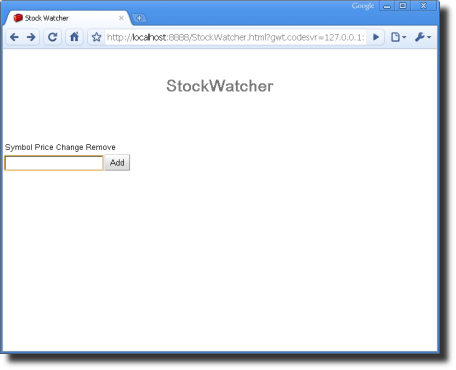
分享到:






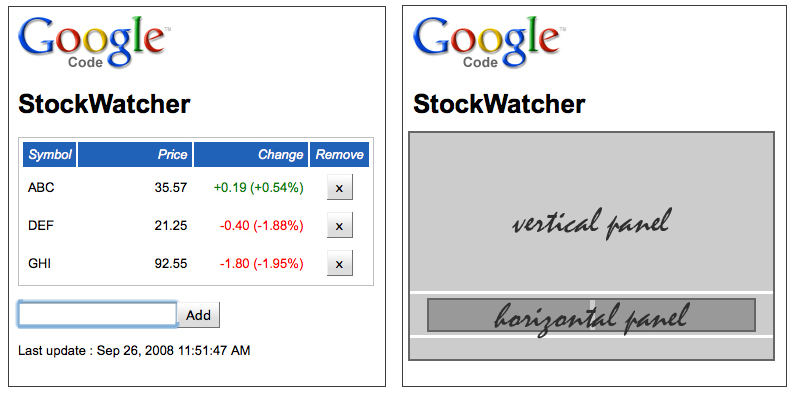
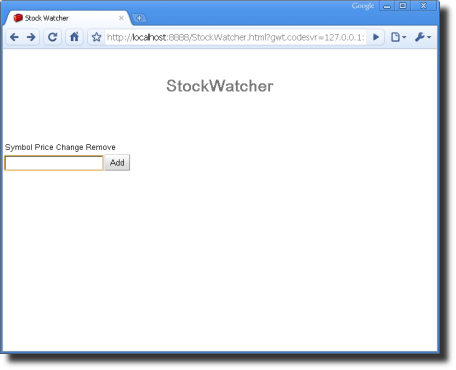



相关推荐
首先,EXT-GWT2.0.1是EXT-GWT(GWT-Ext)的一个版本,它是基于GWT的组件库,提供了丰富的用户界面组件,如表格、树形视图、菜单等,使得开发者可以构建出具有桌面级用户体验的Web应用。EXT-GWT的API和DOC文档对于...
3. **用户界面(UI)**: GWT提供了丰富的Widget库,如Button、TextBox等,用于构建复杂的用户界面。它们是用Java API实现的,可以使用事件处理、布局管理和数据绑定等功能。 4. **声明式UI**: GWT引入了Declarative...
6. **Widget编程**:GWT中的Widget是构建用户界面的基本元素,了解如何创建和操作Widget,以及它们的生命周期。 7. **CSS样式**:GXT组件可以通过CSS进行自定义样式,学习如何编写和应用CSS样式以改变组件外观。 8...
### SmartGWT 入门详解 #### 一、SmartGWT 概述 **SmartGWT** 是一款基于 **Google Web Toolkit (GWT)** 的高级Web应用开发框架,旨在简化企业级Web 2.0应用的开发过程。自从 **GWT** 发布以来,它吸引了大量的...
7. **丰富的UI库**:GWT提供了大量的预定义组件,如按钮、表格、面板等,使得构建用户界面变得简单。 8. **客户端数据持久化**:GWT支持客户端的数据存储,允许应用在浏览器端保存和恢复状态,无需频繁与服务器交互...
### GWT入门 **1. 安装与配置** 首先,你需要下载GWT SDK,并在Eclipse或其他IDE中配置GWT插件。安装SDK后,创建一个新的GWT项目,包括设置模块文件.gwt.xml,定义项目的源代码路径和库依赖。 **2. 编写客户端代码...
4. **UI组件**:GWT包含一套完整的用户界面组件库,如按钮、文本框、表格等,方便构建交互式Web应用。 5. **本地化**:GWT支持多语言环境,便于开发全球化应用。 6. **单元测试**:GWT提供内置的JUnit支持,允许...
3. **丰富的UI组件库:**GWT提供了一套强大的UI组件库,让开发者能够轻松地创建复杂的用户界面。 4. **开发便利性:**开发者可以利用熟悉的Java语言进行开发,同时享受IDE的强大功能支持,如调试、重构等。 #### 二...
GWT提供了丰富的Widget库,包括按钮、表格、面板、表单元素等,这些Widget可以构建出复杂的用户界面。熟悉这些Widget的用法和它们之间的组合方式是GWT开发的基础。 4. **事件处理**: GWT中的事件处理机制允许...
2. **用户界面(UI)**:GWT提供了一系列Widget(组件),如按钮、文本框等,用于构建用户界面。这些组件基于Composite(组合)模式,可自定义和扩展。 3. **事件处理**:通过Event Bus(事件总线)和Handler...
GWT提供了丰富的UI组件库,这些组件经过精心设计,可以轻松创建复杂的用户界面: - **Basic Widgets**:如Button、Label等基础组件,用于构建简单的用户界面。 - **Layout Panels**:如HorizontalPanel、...
接着,学习使用GWT的UI组件库,如CellWidget、Composite、Panel等,构建用户界面。同时,学习事件处理机制,以及如何进行数据绑定和状态管理。最后,了解GWT的开发模式和部署模式,以及如何在浏览器中运行和调试应用...
标题 "GWT入门实例" 指向的是Google Web Toolkit(GWT)的初学者教程。GWT 是一个开源的Java开发框架,它允许开发者使用Java语言来编写客户端的Web应用,然后自动编译成优化过的JavaScript代码。GWT通过提供丰富的...
GWT提供了Widget库,允许开发者通过组合和配置各种小部件来构建用户界面,这些小部件在编译时会转换为HTML和CSS。此外,GWT的UiBinder允许开发者使用XML声明式地定义界面布局。 **1.3 客户端-服务器通信** GWT支持...
**入门篇:理解GWT基础** 1. **环境搭建**:开始使用GWT,你需要安装Java Development Kit (JDK),然后下载GWT SDK,并配置相应的开发环境,如IntelliJ IDEA或Eclipse等集成开发环境的GWT插件。 2. **创建第一个...
开发者可以使用这些Widget构建用户界面,并利用布局管理器(如CellWidget、FlowPanel、DockLayoutPanel等)进行布局。 5. **事件处理**:GWT中的事件处理机制允许用户与界面交互。你可以通过添加事件监听器来响应...
4. **GWT组件**:GWT提供了一系列预定义的用户界面组件,如Button、TextBox等,用于构建富交互的Web界面。学习和熟练使用这些组件是GWT开发的基础。 5. **GWTHelloworld**:通常,新手会从创建GWTHelloworld项目...
其核心组件XmlHttpRequest,使JavaScript能够向服务器发起异步请求并处理响应,这使得用户界面的更新可以在后台进行,不会阻塞用户操作。 然而,尽管Ajax技术带来了显著的用户体验改进,但其开发和调试过程对开发者...
**一、GWT入门** 在入门阶段,首先需要理解GWT的基本概念,包括模块系统、事件处理、UI构建和数据绑定。GWT的模块系统允许开发者将应用拆分为可重用的部分,而事件处理机制则使得用户交互变得简单。UI构建主要依赖于...
3. 用户界面(UI)组件库:提供了一套丰富的预制组件,如按钮、文本框、菜单等,用于构建用户界面。 4. 命令模式和异步远程过程调用(RPC):让开发者能够通过网络以同步或异步的方式与服务器端进行通信。 5. 调试...